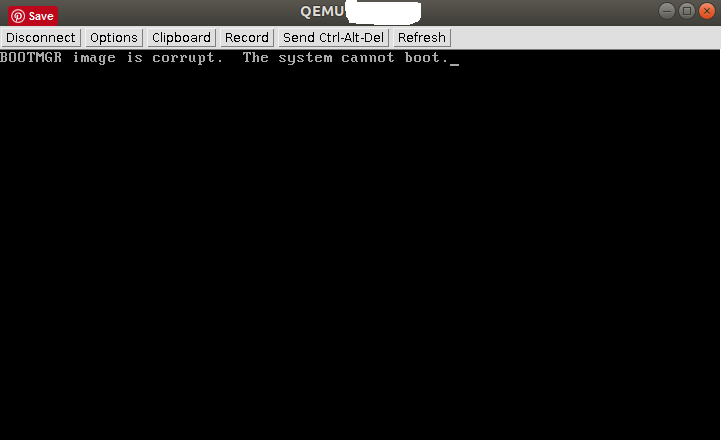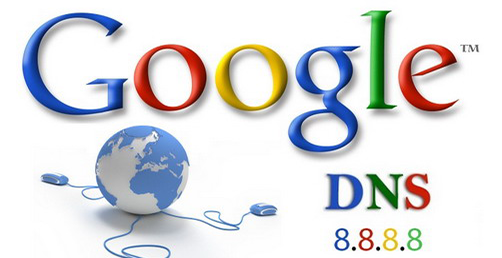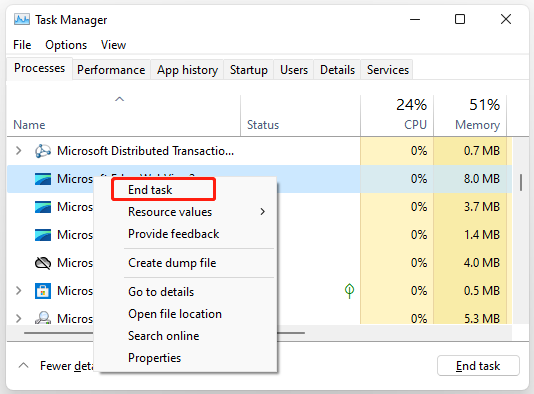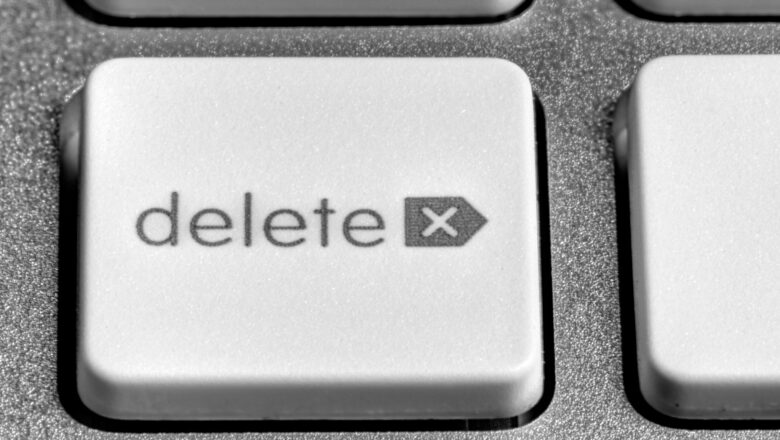
Hướng dẫn xóa phân vùng Recovery trong Windows
Windows sẽ không cho phép bạn xóa phân vùng khôi phục trong Trình quản lý đĩa vì windows không cung cấp tùy chọn nào khi chúng tôi nhấp chuột phải vào phân vùng đó như với các phân vùng khác.
Hãy cùng giaiphapthietkeweb tìm cách cách xóa phân vùng khôi phục trong Windows 10 ( hướng dẫn cũng sẽ áp dụng được trên Windows 11, Windows 8 và Windows 7 ) nhé.
Mở CMD bằng cách nhấp vào nút Start ( Logo Windows ) ở dưới cùng bên trái màn hình của bạn.
Sau đó gõ “ cmd ” ( có thể không có trường nhập liệu, chỉ cần bắt đầu nhập và một trường sẽ tự động xuất hiện ) và nhấp chuột phải vào ứng dụng CMD. Từ trình đơn thả xuống chọn “ Run as administrator “
Gõ “ diskpart ” và nhấn Enter
Nhập “ list disk ” và nhấn Enter. Một danh sách các ổ đĩa vật lý có sẵn sẽ xuất hiện.
Nh...